Työpöydän käyttö
Toimintopalkki ja työpöytä
Analyysiosion näkymä jakautuu kahteen puoleen:
- Vasen puoli on toimintopalkki
- Oikea puoli on työpöytä
Toimintopalkin voi sulkea näkyvistä sen oikeassa yläkulmassa olevista väkäsistä. Samoista väkäsistä palkin saa avattua uudelleen.
Toimintopalkin leveyttä voi muuttaa tarttumalla palkin oikeaan laitaan hiirellä (pitäen vasenta nappia painettuna).

Jos työpöydällä on paljon widgettejä, voit tarpeen tullen pienentää tai suurentaa työpöytää itsellesi sopivaksi selaimen omilla työkaluilla. Esimerkiksi Chrome-selaimessa näkymää voi suurentaa painamalla Ctrl ja +, pienentää painamalla Ctrl ja -.
Toimintopalkki: Luo-välilehti
Datalähteet
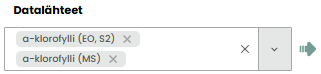
Valitse haluamasi aineistot (datalähteet) pudotusvalikosta. Kutakin parametria (a-klorofylli, lämpötila, sameus, …) vastaa eri aineisto maastohavainnoille (Vesla) ja satelliittihavainnoille:
- Aineiston nimessä “MS” tarkoittaa että kyse on maastohavainnoista (Vesla).
- Aineiston nimessä “EO” tarkoittaa, että kyse on satelliittihavainnoista.
Jos haluat tarkastella yhtä aikaa sekä maastohavaintoja että satelliittihavaintoja, muista valita molemmat aineistot!
Alueet ja kartta
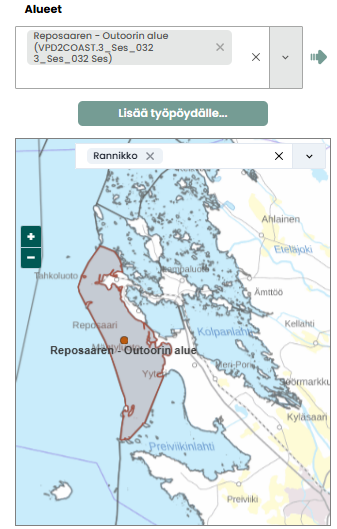
Valitse haluamasi laskenta-alueet joko etsimällä pudotusvalikosta tai klikkaamalla niitä kartalla.
“Alueet”-pudotusvalikosta voi etsiä alueita seuraavin tavoin:
- Nimellä:
- Kirjoita osa alueen nimestä, jolloin valikossa on valittavina alueet joiden nimessä on kirjoittamasi merkkijono
- Esimerkiksi
Pyhäjärvi
- Vesimuodostuman tunnuksella:
- Kirjoita hakasulkeisiin vesimuodostuman tunnus.
- Esimerkiksi
[3_Ls_004]
- Vesimuodostuman tyypillä:
- Kirjoita hakasulkeisiin tyyppilyhenne.
- Esimerkiksi
[MRh]
Pudotusvalikosta voi poistaa alueen valinnan näpäyttämällä alueen nimen perässä olevaa rastia.
Voit valita alueen myös kartalta näpäyttämällä haluamaasi aluetta. Huomioi, että jos näpäytät kohtaa jolla on useita päällekkäisiä alueita, ne kaikki valitaan (voit poistaa ylimääräiset poistamalla ne “Alueet”-pudotusvalikosta). Kartalla on valintaboksi “Aluejako…”, josta voit valita kartalla näytettävät laskenta-alueet, esimerkiksi vain rannikon alueet tai vain järvet.
Valitsemasi alueet korostetaan kartalla punaisella värillä.
Lisää työpöydälle -nappi
Jos työpöydällä on jo widgettejä, tällä napilla voi lisätä kaikkiin työpöydän widgetteihin valitut aineistot ja alueet
Vihreä nuoli
Jos työpöydällä on jo widgettejä, voit lisätä valitsemasi aineistot tai alueet yksittäisiin widgetteihin raahaamalla vastaavan vihreän nuolen haluamasi widgetin päälle.

Tällöin kyseiset aineistot/alueet lisätään vain yhteen valittuun widgettiin, eikä kaikkiin.
Luo mallista
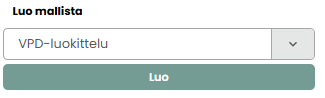
Valitsemalla pudotusvalikosta esivalmistellun mallipohjan ja painamalla “Luo”-nappia, nykyinen työpöytä korvataan valitun mallipohjan työpöydällä. Kaikki työpyödälle tehdyt muutokset menetetään.
Luo uusi widget
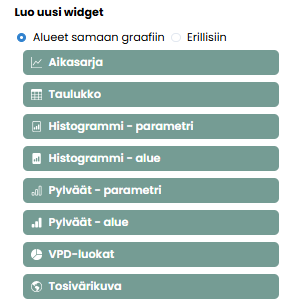
Painikkeilla voi luoda työpöydälle uusia widgettejä.
Alueet samaan graafiin/Erillisiin: Jos “Alueet ja kartta”-kohdasta on valittuna useampi kuin yksi alue, tästä voi valita luodaanko jokaiselle alueelle oma widgettinsä (“erillisiin”) vai näytetäänkö kaikki alueet samassa widgetissä (“samaan graafiin”).
Tyhjennä työpöytä ja lukitse työpöytä

“Tyhjennä työpöytä” -painike tyhjentää kaikki widgetit työpöydältä. Toiminto on peruuttamaton.
Ikkunan vasemmassa alakulmassa on lukkokuvake. Aktivoimalla se estyy widgettien siirtäminen tai niiden koon muuttaminen.
Toimintopalkki: Säädä-välilehti
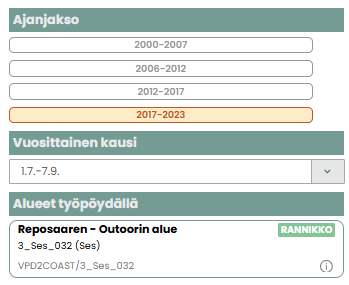
Ajanjakso
Valitsee työpöydällä esitettävän luokittelukauden rajaamalla tiettyihin vuosijaksoihin.
Tämä vaikuttaa mm. luokittelupiirakoihin ja histogrammiin: jos jokin ajanjakso on valittuna, kyseiset widgetit hyödyntävät vain valitun ajanjakson havaintoja. Samalla myös aikasarja- ja pylväsgraafeissa korostetaan valittu ajanjakso.
Myös osa widgeteistä sisältää valintapainikkeet ajanjakson valintaan. Tällöinkin valinta vaikuttaa kaikkiin työpöydän widgeteihin.
Voit deaktivoida ajanjaksorajauksen näpäyttämällä aktivoitua painiketta uudelleen.
Pisara-järjestelmästä saavuttaessa aktivoituu automaattisesti uusin luokittelukausi. Vuoden sisäistä ajanjaksoa (vuosittainen kausi, kts. alla) ei kuitenkaan valita automaattisesti. Käyttäjän on erikseen (halutessaan) aktivoitava valitun alueen mukainen vuosittainen kausi.
Vuosittainen kausi
Valitsee työpöydällä esitettävän vuosittaisen ajanjakson. Esimerkiksi “1.7.-7.9.” esittää työpyödällä vain havainnot, jotka on tehty kunakin vuonna aikavälillä 1.7.-7.9..
Tämä vaikuttaa mm. luokittelupiirakoihin ja histogrammiin: jos jokin vuosittainen kausi on valittuna, kyseiset widgetit hyödyntävät vain valitun kauden havaintoja. Samalla myös aikasarja- ja pylväsgraafeissa esitetään vain valitun vuosittaisen kauden havainnot.
Myös osa widgeteistä sisältää valintapainikkeet vuosittaisen kauden valintaan. Tällöinkin valinta vaikuttaa kaikkiin työpöydän widgeteihin.
Mikäli haluat tarkastella vain VPD-luokitteluun sisällytettäviä havaintoja, muista valita oikea vuosittainen kausi! Alueen luokittelukausi ei aktivoidu automaattisesti edes Pisara-järjestelmästä saavuttaessa.
Luokittelukaudet:
- Klorofylli, järvet: 1.6.-30.9.
- Klorofylli, rannikko (muut kuin Perämeri): 1.7.-7.9.
- Klorofylli, rannikko (Perämeri): 7.7.-7.9.
Alueet työpöydällä
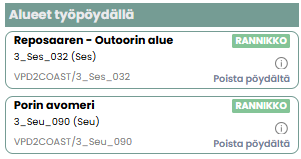
Listaus työpöydällä käsiteltävistä laskenta-alueista.
Alueen laatikon oikeassa laidassa on infopainike (pieni i-kirjain pallukan sisällä), jota näpäyttämällä saa teknisiä lisätietoja alueesta.
Jos työpöydällä on kaksi tai useampi alue, kunkin alueen laatikossa on myös painike “Poista työpöydältä”, jota näpäyttämällä kyseinen alue poistetaan kaikista työpöydän widgeteistä.